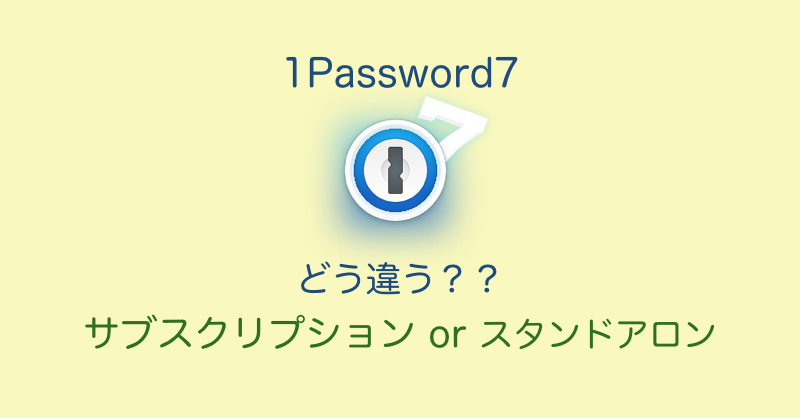こんにちは。仁科(@nishina555)です。
以前、『ログイン入力の自動化!パスワードの安全保存!多機能な1Password7という神アプリ』で1Passwordというパスワード管理アプリの紹介をしました。
1Passwordは有料ですが、お金を払ってでも導入する価値のあるアプリだなと実際に利用してみて感じています。
しかし、この1Password、いざ導入をしようと思うとライセンスの種類やアプリのダウンロード場所が色々あって分かりにくいんですよね。
特に、ライセンスにはサブスクリプションと呼ばれる月額・年額課金タイプとスタンドアロンと呼ばれる買い切りタイプの2種類が存在しており、どちらがどう違うのかあまり把握できていない方も多いのではないでしょうか。
そこで今回は、1Password7のライセンスの違いについて説明をしたいと思います。
なお、今回説明する1Passwordは2018年10月現在の最新版である1Password7となっています。
目次
1Password7のサブスクリプションとスタンドアロンの違いについて
1Password7にはサブスクリプション(月額・年額課金)とスタンドアロン(買い切り)の2つの購入方法があります。
それだけ聞くと「ずっと使うならスタンドアロン(買い切り)の方がお得じゃん!」と思うかもしれません。
しかし、サブスクリプションとスタンドアロンでは若干仕様が異なるため注意が必要です。
簡単に2つのライセンスの違いをまとめると以下のようなになります。
- サブスクリプションは1Passwordアカウントを共有する仕組み。そのため、1ライセンスで複数のデバイスから利用可能。アプリのアップデートに対応。
- スタンドアロンはデバイスごとにライセンスを購入する仕組み。ライセンスがないとパスワードの作成・編集をすることができない。アプリのアップデートに非対応。
では、ここからはそれぞれのライセンスについてもう少し詳しく解説をしていきます。
サブスクリプションは維持費がかかるが複数のデバイスでデータ共有が簡単に行える
サブスクリプションは1Passwordアカウントを作成し、パスワード情報などをアカウントに紐づける仕組みになっています。
1Passwordアカウントを持っているユーザーのことを公式サイトでは『1Password membership』と呼んでいます。
サブスクリプションの場合は、1Passwordアカウントでログインするだけで簡単に1Passwordを利用することができます。
そのため、複数のデバイスで1Passwordを利用するときも手間が全然かかりません。
また、サブスクリプションではアプリのアップグレードにも対応しており、1Passwordがバージョンアップをした場合も常に最新版を利用することが可能です。
ちなみに、1Passwordの開発元であるAgileBitsはサブスクリプションでの購入を推奨しております。
サブスクリプションは維持費がかかるというデメリットがあるのは事実です。
しかし、常に最新バージョンの1Passwordが使え、複数のデバイスで簡単に情報を共有できるのは大きなメリットです。
スタンドアロンは買い切りなのでお得!しかしデータ同期が若干面倒
スタンドアロンはサブスクリプションと違い、一度購入すればその後の維持費がかかりません。
そのため、1Passwordを長く使えば使うほどお得になります。維持費が気になる人はスタンドアロンを購入するほうがいいでしょう。
しかし、スタンドアロンは買い切りなのでお得感があるのですが気をつけないといけないことがあります。
それは、1Passwordがアップデートされた場合、再度購入しない限り最新版の1Passwordを利用できないという点です。
また、複数のデバイスで1Passwordを利用しようと思う場合は少し面倒なことがあります。
それは保存されたパスワードをはじめとするデータは手動で同期する必要があるという点です。
具体的にはiCloudやDropboxといったクラウド上に1Passwordの情報をエクスポート(書き出し)しておき、他デバイスからインポート(取り込み)を行います。
また、1Passwordのデータを作成・編集できるのはスタンドアロンのライセンスを購入したデバイスのみとなっております。
データをインポートするだけであれば1Passwordをインストールしておけばスタンドアロンのライセンスを購入する必要はありません。
もし、複数のデバイスでログイン情報を作成したりデータ編集したりしたいのであればスタンドアロンのライセンスをその台数分購入する必要があります。
スタンドアロンは、複数台で1Passwordを使う予定がない場合やデータを手動で同期する手間がかかっても特に問題ないと思う場合におすすめの購入方法です。
まとめ
以上で1Password7のサブクスリプションとスタンドアロンの違いの説明を終わります。
1Password7はサブクスリプションとスタンドアロンのどっちを買えばいいのか、まとめると以下のようになります。
- たくさんのデバイスで利用したい人
- 常に最新版の1Passwordを利用したい人
- 1Passwordをずっと使うかわからないのでまずは少額(無料)から始めたい人
- 毎月課金されるのが嫌な人
- 最新版がリリースされても別に気にしないor追加購入しても問題がない人
- 手動同期の手間は特に気にならない人
- 多くのデバイスで1Passwordを利用する予定がない人
個人的には、とりあえずサブスクリプションで利用してみて1Passwordの利用用途がわかった段階で、問題がないようならスタンドアロンに移行するという形でいいと思います。
1Passwordはサブスクリプションとスタンドアロンの購入方法についても少し分かりにくい点があるので、『値段が違う?1Password7の損しない購入方法と、インストール手順』の記事にまとめました。興味のある方はご覧になってください。
サブスクリプションの場合は30日間無料で利用できるので、まずはサブスクリプションを利用してみて1Passwordのすごさを実感してみてはいかがでしょうか。